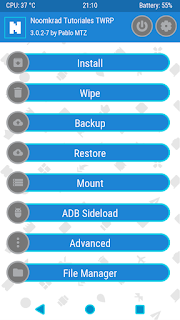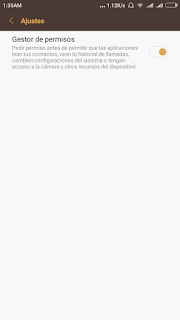En esta ocasión les comparto la Custom ROM Lineage OS 13 para Twrp creada por Logan Howlett con funcion Dual Sim, basada en Android 6.0.1,
Al ser Beta es normal encontrar BUGS así que favor de reportarlos.
Debido al método de instalación no importa que método root hayas ocupado aunque siempre es recomendable usar supersu ya que es el método instalado en la mayoría de las Custom Roms.
*IMPORTANTE RECOMENDACION GENERAL
Recuerda siempre realizar un backup o tener uno ya hecho de nuestro sistema NANDROID por si realizamos mal algun paso y causamos softbrick a nuestro dispositivo y asi poder recuperarlo.
Características:
-Basada en Android 6.0.1
-Basada en Android 6.0.1
-Versión DualSim
-Root incluido
(En opciones de desarrollador)
(En opciones de desarrollador)
-Menor drenaje de batería
-Mas fluida y suave
-Mejoras de software
-Multilenguaje
-Youtube 720
-Graba videos a 1080
-Soporte Multiventana
-Soporte de temas
-Entre otras nuevas opciones
BUGS:
-Bluetooth (enviar y recibir archivos)
-Básicamente ninguno pero en caso de encontrarlos favor de reportarlos.
-Multilenguaje
-Youtube 720
-Graba videos a 1080
-Soporte Multiventana
-Soporte de temas
-Entre otras nuevas opciones
BUGS:
-Bluetooth (enviar y recibir archivos)
-Básicamente ninguno pero en caso de encontrarlos favor de reportarlos.
Método de instalación:
1.-descargar y guardar la ROM, Dolby y Gapps en la memoria interna o sd.
2.-iniciar en modo recovery TWRP(volumen + y botón de encendido).
3.-seleccionamos la opción wipe y después advanced wipe.
4.-marcamos dalvik/art cache, cache, system y data y deslizamos
.
5.-regresamos al menú principal del recovery TWRP y seleccionamos install.
6.-buscamos y seleccionamos el archivo de la ROM y deslizamos (esto puede tomar de 5 a 15 minutos sean pacientes).
7.-Despues Seleccionamos las Gapps y deslizamos.
8.-Por ultimo Seleccionamos Dolby Pixel y deslizamos.
10.-al terminar seleccionamos reboot system y listo.
Si quisieran activar los permisos ROOT tan solo vamos a ajustes y opciones de desarrollador y activamos los permisos Root ahí.
La ROM tardara en iniciarse de 5 a 15 minutos, una vez iniciada toca configurar a su gusto.
-Posibles errores y soluciones-
*Perdí el Imei o el Radio aparece como off(bastara con ir a la mediateca del blog, descargar el fix de señal de su país y flashearlo por twrp)
*No me aparece el segundo imei(bastara con seguir el siguiente tutorial del blog para añadirlo)
*Instalo apps pero no aparecen sus iconos (bastará con reiniciar(apagar y encender) el móvil y listo ya aparecerán
*La conexión WI-FI es lenta (basta con ir a ajustes/acerca del dispositivo y presionar seguidamente número de compilacion hasta que nos diga que el modo programador ha sido activado, después regresamos a ajustes y seleccionamos opciones de programador y activamos la casilla Transferencia intensa de WI-FI a celular y listo.
*No tengo datos activos (bastara con agregar el apn correspondiente de la compañía celular).
Y eso seria todo la ROM es estable y Fluida, basada en android 6.0.1 para nuestro dispositivo.
Like y comenta si este articulo te resultó útil y no olvides seguirme en:
Facebook(Noomkrad Tutoriales)
Youtube(Noomkrad)
#rom #viper #os #marshmallow #custom #logan #howlett #mexico #6.0.1 #zte #blade #v6 #root #twrp #ztebladev6 #x7 #d6 #own #one #noomkrad #tutoriales #noomkradtutoriales #ztebladex7 #ztebladed6 #web #blogspot